首先要先把ubuntu环境搭建好,配置好静态IP,我这边配置的是3台机子,solr搭建集群至少是2台。
192.168.0.15 主机
192.168.0.16 从机
192.168.0.17 从机
下面操作每个机子都要执行。
一:配置静态IP
1. sudo -i 获取最高用户级别
2.nano /etc/network/interface,把IP改成静态的,加上address,netmask,gateway,修改完以后ctrl+o保存,
然后回车,ctrl+x切换到输入行。
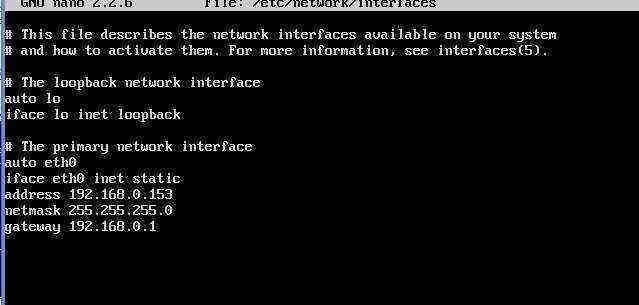
3.nano /etc/resolv.conf
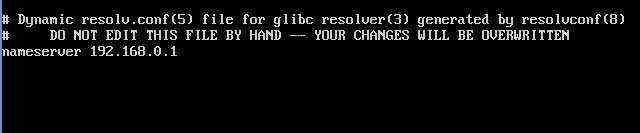
4.reboot 重新启动
启动完把网络转成桥接网卡,试试看能不能上网,如果网不能上,你在查看下第3步有没有改成功。
在这里我们假设可以OK上网了
做好准备工作,下载jdk-7u3-linux-i586.tar 这个软件包和solr-4.7.2.tgz软件包
二,配置java环境
1.tar zxvf jdk-7u3-linux-i586.tar.gz 解压jdk
2.sudo -i
3.nano /etc/profile,在最下面加入这几句话,保存
export JAVA_HOME=/home/solr/jdk1.7.0_03
export PATH=$JAVA_HOME/bin:$PATH
export CLASSPATH=.:$JAVA_HOME/lib/dt.jar:$JAVA_HOME/lib/tools.jar
验证jdk是否安装成功,敲命令
java -version
 代码jdk安装成功。
代码jdk安装成功。
三,如何在tomcat下安装solr
1,下载apache-tomcat-7.0.47.tar.gz安装包,记住是linux版本
tar zxvf apache-tomcat-7.0.47.tar.gz 解压tomcat
2.将下载的solr-4.7.2.tgz在你本地解压
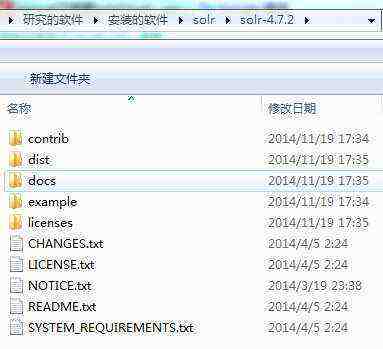
3.在linux上创建solr根目录,例如/home/solr/solrhome,(solr是用户名,solrhome是我创建的根目录),在本地解压solr安装包目录下的 example 文件夹下找到名为 solr 的文件夹,将其整个复制到已经创建好的 solrHome 文件夹下。
4.在solr安装包目录下的dist文件夹内找到名为solr-4.7.2.war的文件,将其也复制到solrHome文件夹下(此文件可根据自己的要求任意放置,本例是为了方便管理);
例如: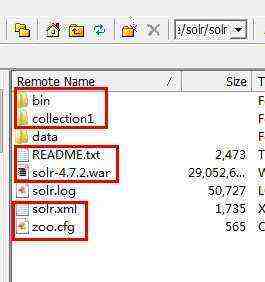
5.从这步开始,将 solr 部署到 tomcat 下
(1) 还是回到本地 solr 解压包目录下,按此目录结构依次打开文件夹(example/lib/ext),将 ext 文件夹下的所有 jar 包复制到 tomcat 根目下的 lib 文件夹下,
在此目录下(example/resources)将名为log4j.properties 的文件也复制到 lib 文件夹下,打开 log4j.properties 文件,并修改属性
log4j.appender.file.File 的值,例如:/home/solr/solrhome/solr.log
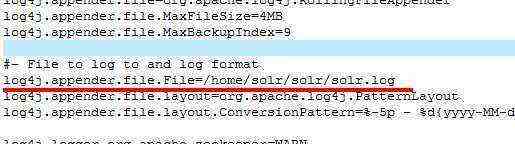
(2) 回到tomcat根目录下,在此目录下(conf/Catalina/localhost)新建一个solr.xml文件,名字可任意,其内容格式为
注:路径分隔符必须为"/",override 的值必须为 false
(3) 启动tomcat,在浏览器中键入地址http://localhost:8080/solr(与定义的solr.xml文件名对应)即可访问. 记住:每台自己都是这样子操作的
四.多台 zookeeper 服务器,多台 solr 服务器的安装
1.更改192.168.0.15服务器:更改 /home/solr/solrHome/目录下的 solr.xml 文件,主要是修改host地址和端口号
<solr>
<solrcloud>
<str name="host">${host:192.168.0.15}str>
<int name="hostPort">${jetty.port:8080}int>
<str name="hostContext">${hostContext:solr}str>
<int name="zkClientTimeout">${zkClientTimeout:30000}int>
<bool name="genericCoreNodeNames">${genericCoreNodeNames:true}bool>
solrcloud>
<shardHandlerFactory name="shardHandlerFactory"
class="HttpShardHandlerFactory">
<int name="socketTimeout">${socketTimeout:30000}int>
<int name="connTimeout">${connTimeout:30000}int>
shardHandlerFactory>
solr>
更改 /home/solr/solrHome/目录下的 zoo.cfg 文件,这个是配置zookeeper文件
tickTime=2000
initLimit=10
syncLimit=5
dataDir=/home/solr/solrHome/data
clientPort=2181
server.1=192.168.0.15:2888:3888
server.2=192.168.0.16:2888:3888
server.3=192.168.0.17:2888:3888
注意:创建dataDir参数指定的目录,创建data文件夹,在这个文件夹下,还要创建一个文本myid
cd /home/solr/solrHome 进入到solrHome 目录
mkdir data 创建data文件夹
cd /home/solr/solrHome/data 进入data文件夹下
touch myid 创建文本myid,在这个文本内写入1,因为server.1=192.168.0.15:2888:3888 server指定的是1,所以myid写入的是1.如果一会在从机配置,192.168.0.16下面的myid是2,192.168.0.17下面myid是3。
2.更改192.168.0.16服务器:更改 /home/solr/solrHome/目录下的 solr.xml 文件
<solr>
<solrcloud>
<str name="host">${host:192.168.0.16}str>
<int name="hostPort">${jetty.port:8080}int>
<str name="hostContext">${hostContext:solr}str>
<int name="zkClientTimeout">${zkClientTimeout:30000}int>
<bool name="genericCoreNodeNames">${genericCoreNodeNames:true}bool>
solrcloud>
<shardHandlerFactory name="shardHandlerFactory"
class="HttpShardHandlerFactory">
<int name="socketTimeout">${socketTimeout:30000}int>
<int name="connTimeout">${connTimeout:30000}int>
shardHandlerFactory>
solr>
更改 /home/solr/solrHome/目录下的 zoo.cfg 文件,这个是配置zookeeper文件
tickTime=2000
initLimit=10
syncLimit=5
dataDir=/home/solr/solrHome/data
clientPort=2181
server.1=192.168.0.15:2888:3888
server.2=192.168.0.16:2888:3888
server.3=192.168.0.17:2888:3888
记住:在/home/solr/solrHome/目录下要创建data文件,myid为2
3.更改192.168.0.17服务器:更改 /home/solr/solrHome/目录下的 solr.xml 文件
<solr>
<solrcloud>
<str name="host">${host:192.168.0.17}str>
<int name="hostPort">${jetty.port:8080}int>
<str name="hostContext">${hostContext:solr}str>
<int name="zkClientTimeout">${zkClientTimeout:30000}int>
<bool name="genericCoreNodeNames">${genericCoreNodeNames:true}bool>
solrcloud>
<shardHandlerFactory name="shardHandlerFactory"
class="HttpShardHandlerFactory">
<int name="socketTimeout">${socketTimeout:30000}int>
<int name="connTimeout">${connTimeout:30000}int>
shardHandlerFactory>
solr>
更改 /home/solr/solrHome/目录下的 zoo.cfg 文件,这个是配置zookeeper文件
tickTime=2000
initLimit=10
syncLimit=5
dataDir=/home/solr/solrHome/data
clientPort=2181
server.1=192.168.0.15:2888:3888
server.2=192.168.0.16:2888:3888
server.3=192.168.0.17:2888:3888
记住:在/home/solr/solrHome/目录下要创建data文件,myid为3
4.在192.168.0.15服务器上,到/home/solr/apache-tomcat-7.0.47/bin目录下,编辑 catalina.sh 文件,在文件#!/bin/sh的下面,添加
JAVA_OPTS="-Dbootstrap_confdir=/home/solr/solrHome/collection1/conf -Dcollection.cOnfigName=cluster -DzkRun -DzkHost=192.168.0.15:2181,192.168.0.16:2181,192.168.0.17:2181 -DnumShards=1"
5.在192.168.0.16服务器上,也到/home/solr/apache-tomcat-7.0.47/bin目录下,编辑 catalina.sh 文件,在文件#!/bin/sh的下面,添加
JAVA_OPTS="-DzkRun -DzkHost=192.168.0.15:2181,192.168.0.16:2181,192.168.0.17:2181"
6.在192.168.0.17服务器上,也到/home/solr/apache-tomcat-7.0.47/bin目录下,编辑 catalina.sh 文件,在文件#!/bin/sh的下面,添加
JAVA_OPTS="-DzkRun -DzkHost=192.168.0.15:2181,192.168.0.16:2181,192.168.0.17:2181"
这样子配置就完成了,在每台机子上都启动tomcat
bin/startup.sh
输入:192.168.0.15:8080/solr ,下面是我以前的图,搭建2台机子的
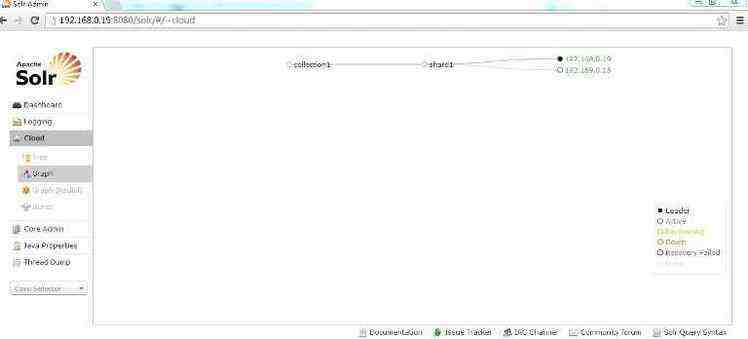
记住: 重启时,必须清理之前运行时 zookeeper 生成的节点信息内容。删除下各个/home/solr/solrHome/下的
data 文件中的 version-2 文件夹即可。
ubuntu下面搭建SolrCloud集群